Windows Live Mail virker ikke på Windows PC? Bare rolig, prøv disse 100 % arbejdstaktikker til at reparere Windows Live Mail, nemt og hurtigt.
For næsten et år siden besluttede Microsoft at stoppe supporten til Windows Live Mail, som er en af de mest brugte e-mail-klienter blandt Windows PC-brugere. Men mange brugere har ikke holdt op med at bruge denne forældede e-mail-klient og bruger den stadig.
Men for nylig har mange Windows-brugere, der foretrækker at bruge Windows Live Mail-klienten, klaget over, at den respektive e-mail-klient ikke reagerer. De sagde, at Windows Live Mail ikke vil åbne eller starte på deres Windows-operativsystem. Dette kan være meget frustrerende, især når Windows Live Mail (WLM) er dit foretrukne valg som e-mail-klient. Derfor har vi i dag lavet denne guide, der forklarer nogle få testede og prøvede taktikker til at løse problemer med Windows Live Mail.
Nemme og hurtige måder at ordne Windows Live Mail, der ikke virker på Windows-pc
Hvis du har problemer med din mest elskede vintage e-mail-klient, dvs. Windows Live Mail, så sørg for at prøve nedenstående opløsninger. De foreslåede hacks vil helt sikkert hjælpe dig med at løse Windows Live Mail, der ikke fungerer på Windows 11, 10 eller ældre versioner.
Måde 1: Start e-mail-klienten som administrator og i en kompatibilitetstilstand
Mange brugere formåede på en eller anden måde at løse problemet med Windows Live Mail, der ikke fungerede, blot ved blot at køre programmet som administrator og i kompatibilitetstilstand. Det lyder måske som et grundlæggende hack, men det kan fungere som magi. Hvis du ikke har nogen idé om, hvordan du foretager visse ændringer, skal du følge nedenstående trin:
Trin 1:Find følgende stier.
C: ProgramfilerWindows Live Mail eller C: Programfiler (x86)Windows LiveMail
Trin 2: Klik til højre på wlmail.exe fil og vælg Egenskaber.
Trin 3: Vælg Fanen Kompatibilitet at fortsætte.
Trin 4: Sæt kryds i boksen vist før Løb dette program i kompatibilitetstilstand for, skal du også vælge den korrekte Windows OS-version fra rullemenuen.
Trin 5: Efter det, marker afkrydsningsfeltet før Kør dette program som administrator.
Trin 6: Klik på Okay for at gemme ændringerne.
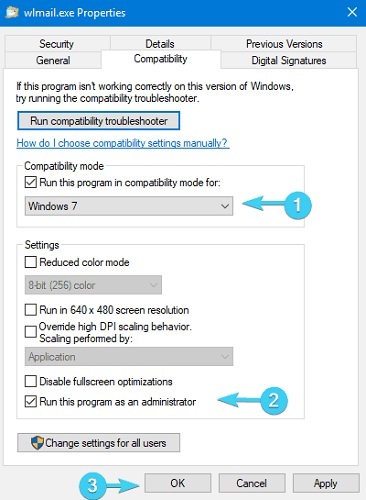
Trin 7: Når du er færdig, prøv at genstarte Windows Live Mail.
Dette burde helt sikkert reparere Windows Live Mail-klienten. Men desværre fortsætter problemet, så prøv et andet hack.
Læs også: Sådan rettes midlertidig Gmail-fejl? Prøv de bedste måder!
Måde 2: Opret en ny Windows Live Mail-konto
Det vil sandsynligvis ske på grund af de ændringer, som Microsoft har lavet, måske kan din nuværende eksisterende Windows Live Mail-konto udløbe i Windows 10. Hvis det er tilfældet, kan du prøve at fjerne den gamle konto og oprette en ny. Dette kan hjælpe dig med at løse problemet. For at gøre det skal du følge nedenstående trin:
Trin 1:Lancering Windows Live Mail for at fortsætte.
Trin 2: Derefter skal du klikke på kontoikonet og vælg Log ud af en Windows Live Mail-indstilling fra rullemenuen.
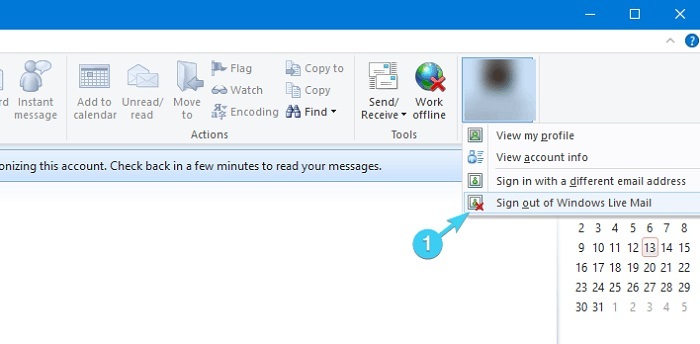
Trin 3: Vent et par sekunder og oprette en ny konto eller log ind med en alternativ e-mailadresse.
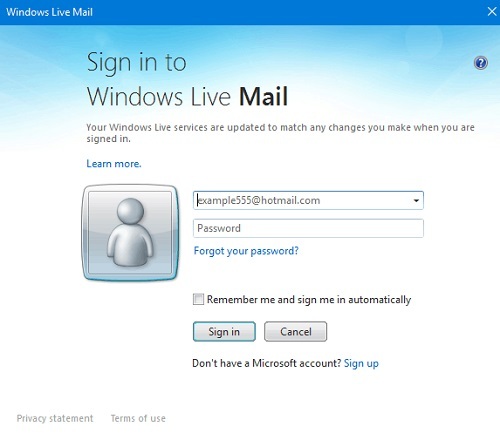
Når det er gjort, så test problemet og se efter ændringer. Hvis det ikke hjalp, så prøv en anden løsning.
Læs også: Sådan sikkerhedskopieres Gmail-e-mails med vedhæftede filer
Måde 3: Deaktiver antivirusløsning midlertidigt
Din antivirussoftware kan være en anden årsag til, at Windows Live Mail ikke åbner på Windows 10-pc. Nogle gange blokerer antivirussoftwaren specifikke apps eller programmer i at køre korrekt som forventet.
Så sørg bare for, at Microsofts e-mail-klient er inkluderet på listen over undtagelser i din tredjeparts antivirusløsning. Hvis i tilfælde af, at Windows Live Mail ikke er blokeret af din antivirussoftware, kan du prøve at deaktivere din antivirus for at løse problemet. Fordi bestemte antivirusprogrammer bare ikke er kompatible med den ældre version af apps. Derfor bør du helt sikkert give det et skud, især når du løber ind i Windows Live Mail, der ikke fungerer problem.
Når du har deaktiveret antivirussoftwaren, skal du kontrollere, om problemet er løst. Hvis ikke, så skal du gå videre til de næste løsninger for at slippe af med problemet.
Måde 4: Opdater dine pc-drivere
Sidst, men ikke mindst, hvis du bruger forældede pc-drivere, kan du stå over for adskillige problemer og fejl som Windows Live Mail vil ikke åbne og mere. For at løse denne fejl bør du derfor prøve at opdatere de forældede drivere på din pc.
For at udføre denne opgave hurtigt og nemt kan du bruge enhver tredjepart Software til driveropdatering ligesom Bit Driver Updater. Det er den bedste løsning til at opdage og rette alle defekte drivere på Windows PC. Bit Driver Updater genkender automatisk dit system og finder de korrekte drivere til det.
For at opdatere drivere med Bit Driver Updater skal du følge nedenstående trin:
Trin 1: Download Bit Driver Updater fra knappen nedenfor.

Trin 2: Derefter skal du dobbeltklikke på dens eksekverbare fil og følge instruktionerne på skærmen for at fuldføre softwareinstallationen.
Trin 3: Kør Bit Driver Updater på din pc, og klik på Scanning valgmulighed fra venstre menurude.

Trin 4: Vent derefter, og lad scanningen fuldføres.
Trin 5: Tjek scanningsresultaterne og klik på Opdater alle knappen for at installere den seneste version af alle pc-drivere på én gang.

Dette kræver dog, at du opgraderer til pro-versionen af Bit Driver Updater, som også giver en 60-dages komplet pengene-tilbage-garanti og 24/7 teknisk assistance. Hvis du bruger den gratis version, kan du klikke på knappen Opdater nu ved siden af den driver, du ønsker at opdatere. På denne måde kan du opdatere drivere én efter én, da dens gratis version er delvist manuel.
Læs også: Sådan sletter du Gmail-beskeder i bulk
Windows Live Mail virker ikke på Windows: RET
Så ovenstående forslag var nogle af de bedste og gennemprøvede opløsninger til at reparere Windows Live Mail, der ikke fungerer på Windows-pc. Vi håber, at du finder denne fejlfindingsvejledning meget nyttig og nyttig. Fortæl os venligst i kommentarerne nedenfor, hvis du har bedre forslag til det samme. Stil desuden dine spørgsmål også i kommentarerne nedenfor. Vi vil gøre vores bedste for at hjælpe dig.
Ud over dette, tilmeld dig vores nyhedsbrev, hvis du ønsker at læse mere informative artikler som denne. Følg os endelig Facebook, Twitter, Instagram, og Pinterest.